例: マクロモジュール
製品: CODESYS Application Composer
この例では、マクロモジュールの使用方法を示します。CODESYS Application Composerこの例では、モジュール ツリーから新しいマクロ モジュールを生成します。
説明
この例では、部屋が複数ある建物を説明しています。これらの部屋にはスイッチと照明があり、それぞれ2種類の照明があります。照明(点滅または点灯)は、スイッチまたはボタンにリンクできます。スイッチまたはボタンは複数の照明にリンクできます。例えば、照明にスイッチとボタンの両方が装備されている場合、スイッチはメインスイッチとして機能し、プッシュボタンで照明を操作する前に、スイッチを押す必要があります。スイッチのみが設置されている場合は、スイッチは参照照明を切り替えます。点滅照明は、スイッチを入れると自動的に点灯と消灯が切り替わります。
モジュール宣言
関数ブロック宣言
デバイスツリー
モジュールツリー
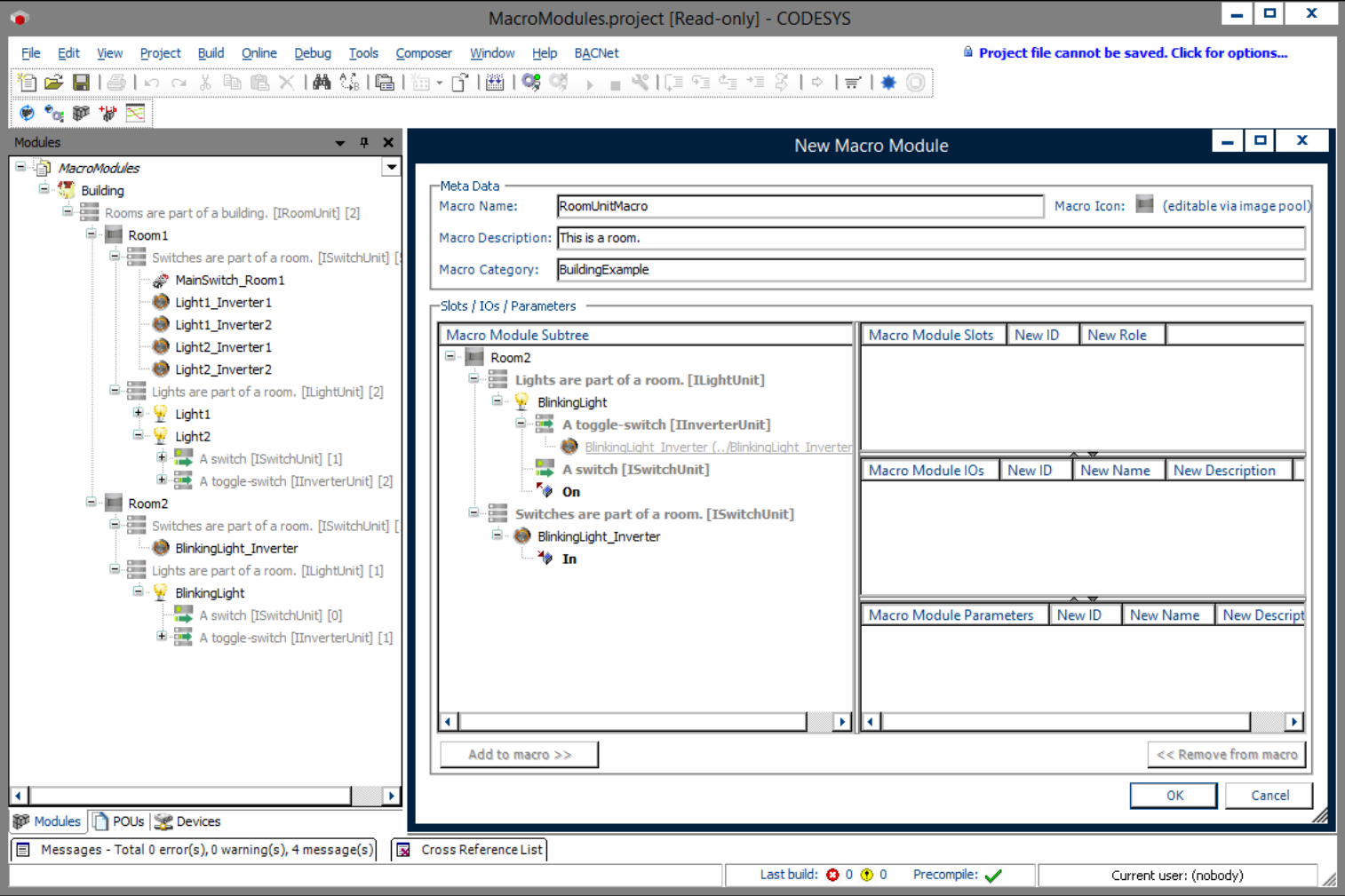 |
詳細については、以下を参照してください。コマンド: マクロモジュールの作成。
追加情報
モデル ツリーで、モジュールを作成するサブツリーのモジュール インスタンスを選択します。
コンテキストメニューで、マクロモジュールを作成する指示。
その新しいマクロモジュールダイアログが開きます。
新しいマクロ モジュールの名前、説明、カテゴリを定義します。
どのスロット、I/O、およびパラメータがマクロ モジュールの直接の一部であるかを定義します。
例えば、スロットを非表示にしたり、自動的に予約したりすることも可能です。頻繁に繰り返されるツリー接続の集合を1つのモジュールにまとめることもできます。マクロモジュールを挿入すると、全体のアセンブリとサブツリー全体のパラメータ化は、CODESYS Application Composer。
この例では、視覚化はすでに1つのマクロモジュールによって拡張されています。これを使用するには、RoomUnitMacro_OneLightOneInverterマクロモジュールをモジュールとしてRoom2インスタンス。このマクロモジュールには、「1つの部屋に1つの照明と1つのスイッチ」という配置を含める必要があります。
世代サイクルを経てCODESYS Application Composerその後、視覚化機能を備えたアプリケーションを使用できるようになります。
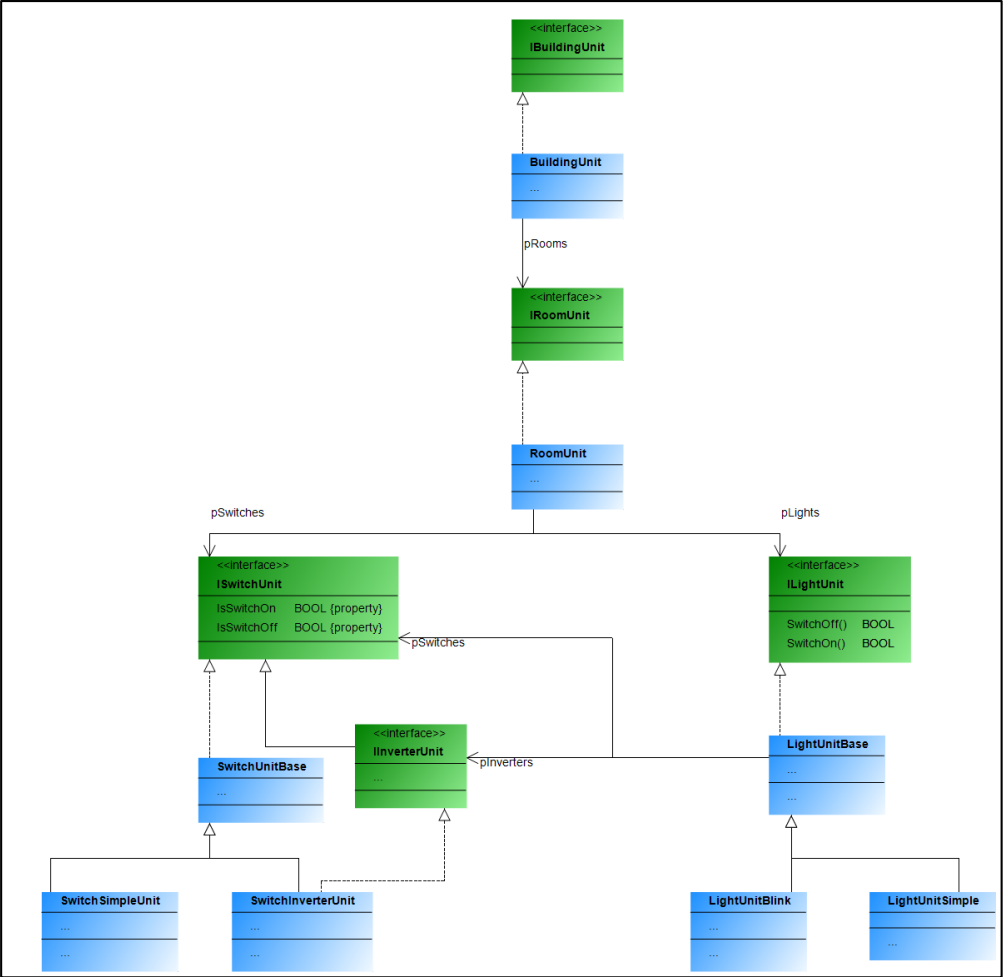 |
もう一つの応用例として、モーターの2つの異なる制御設定をサブツリー形式で描画する方法があります。例えば、一方の制御設定はオーバーシュートを抑えることを目的とし、もう一方の制御設定は目標値に可能な限り速く到達することを主眼とします。
パラメータセットを含む両方のサブツリーは、それぞれ1つのマクロモジュール内に組み合わせることができます。モジュールツリーを作成する際に、サブツリーの設定をすべて完了したり、サブツリーを確認したりすることなく、必要な制御モジュールを使用できます。
システム要件と制限事項
プログラミングシステム | CODESYS Development System(バージョン3.5.17.0以上) |
ランタイムシステム | CODESYS Control Win(バージョン3.5.17.0) |
アドオンコンポーネント | CODESYS Application Composer |
注記
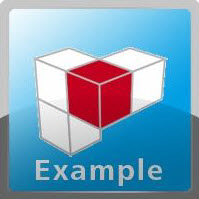 ダウンロードプロジェクト
ダウンロードプロジェクト